
Metodo 1: interruttore fisico
In alcuni vecchi modelli di laptop, è possibile disattivare la fotocamera con un interruttore o una combinazione di tasti selezionati. Il primo si trova solitamente sul coperchio superiore, in stretta vicinanza al dispositivo.
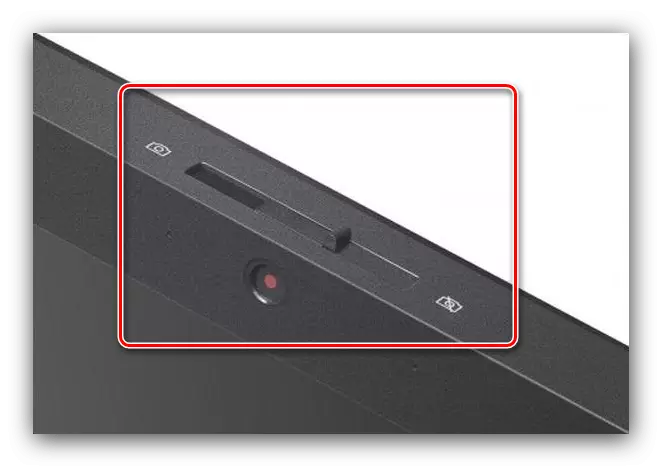
Anche con una combinazione sulla tastiera, tutto è semplice - guarda l'icona della fotocamera sui tasti F-Row, quindi fare clic su di esso con Fn. Anche su alcuni modelli per laptop, la combinazione può sembrare fn + ESC.
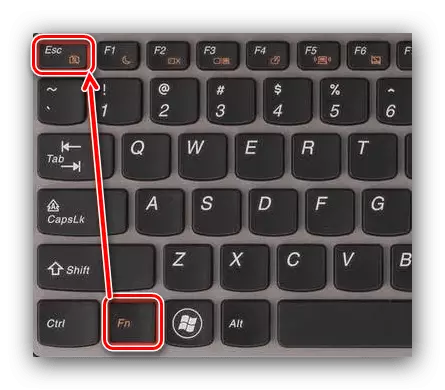
Sfortunatamente, questa caratteristica è più spesso presente su PC portatili vecchie o costose e costose.
Metodo 2: "Gestione periferiche"
Una delle soluzioni più affidabili è disabilitare la webcam attraverso il gestore periferiche Windows 7. Questo è fatto come questo:
- Utilizzare la combinazione di tasti Win + R per chiamare lo snap "Esegui", quindi immettere il comando devmgmt.msc in esso e premere INVIO o OK.
- Aprire il ramo "Image Processing Device", trova il dispositivo desiderato lì, fare clic su di esso con il tasto destro del mouse e selezionare l'opzione "Disabilita dispositivo".
- In una finestra di avviso, fare clic su "Sì".

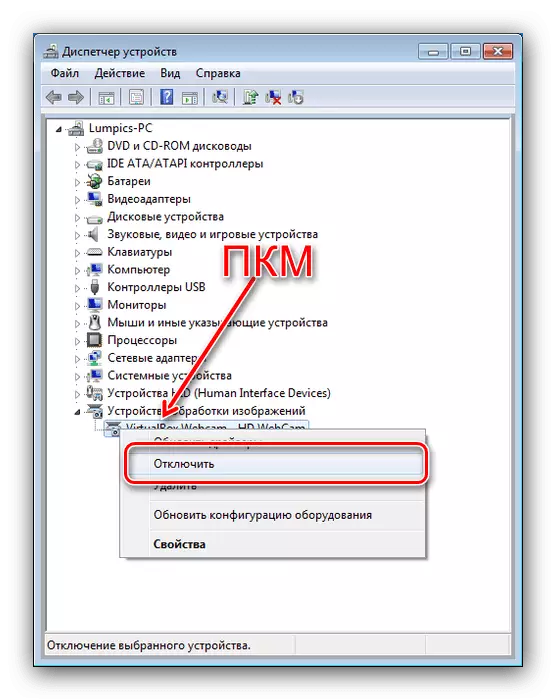

Pronto: la fotocamera si spegne e non verrà nuovamente riutilizzata.
Metodo 3: Webcam On-Off
Inoltre, per risolvere il nostro problema, un'utilità di terze parti chiamata Webcam On-Off, che consente di spegnere la fotocamera del laptop in un paio di clic.
Scarica webcam on-off dal sito ufficiale
- Lo strumento non richiede l'installazione, quindi dopo aver deciso di avviare semplicemente il file eseguibile.
- Non è difficile lavorare con questa utility - per disabilitare la webcam, selezionare la casella davanti al dispositivo riconosciuto, quindi fare clic sul pulsante Disabilita.
- Lo stato della fotocamera nell'elenco dovrebbe passare a "Disabilitato". Per assicurarsi finalmente di spegnerlo, utilizzare il pulsante della webcam.
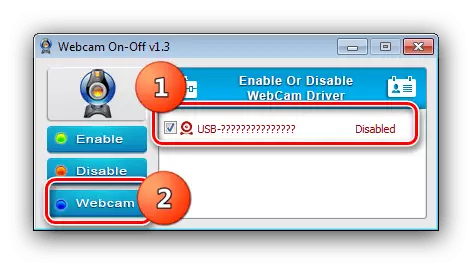
Se il dispositivo non funziona, ricevi un messaggio come sullo screenshot qui sotto.
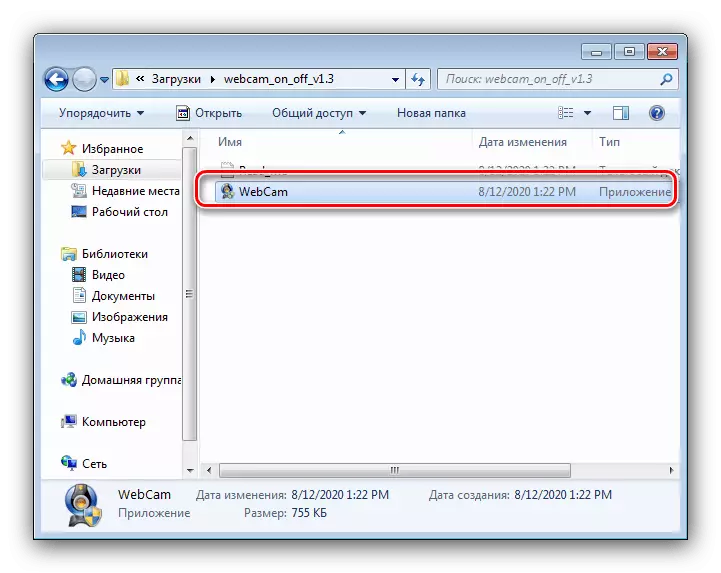
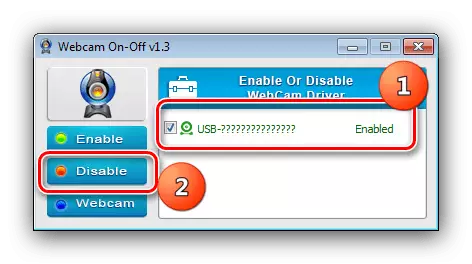

L'utilità considerata copre bene con il compito.
